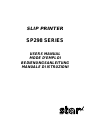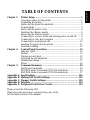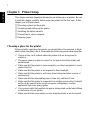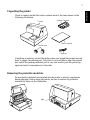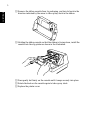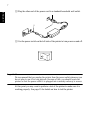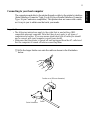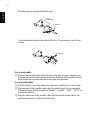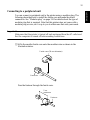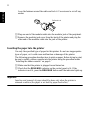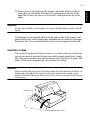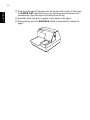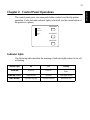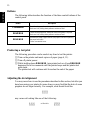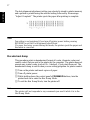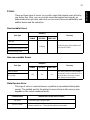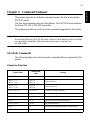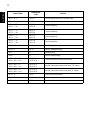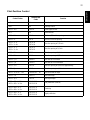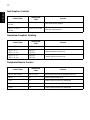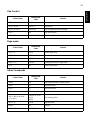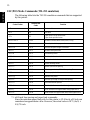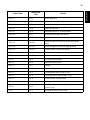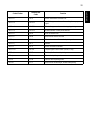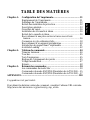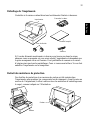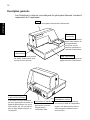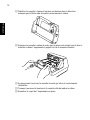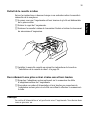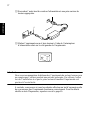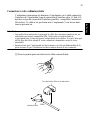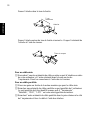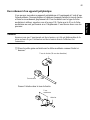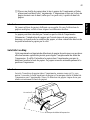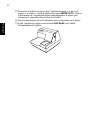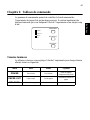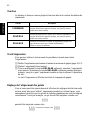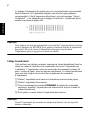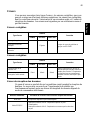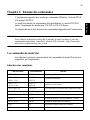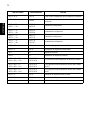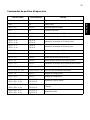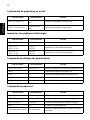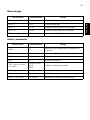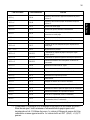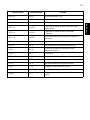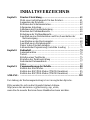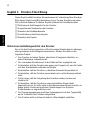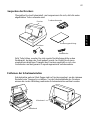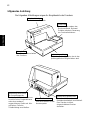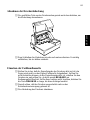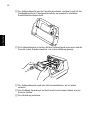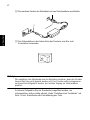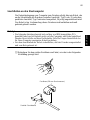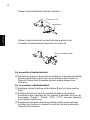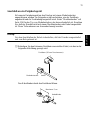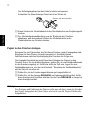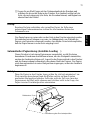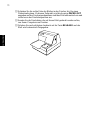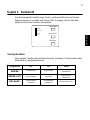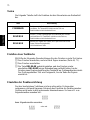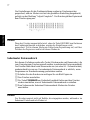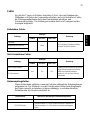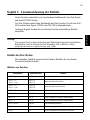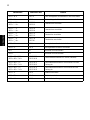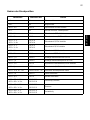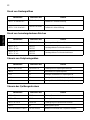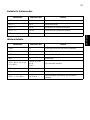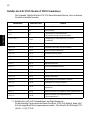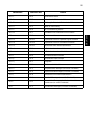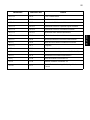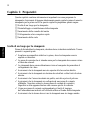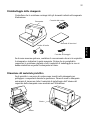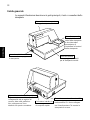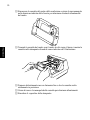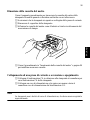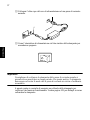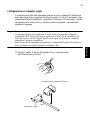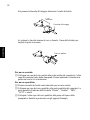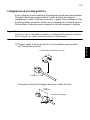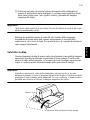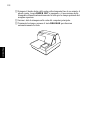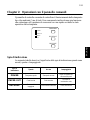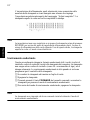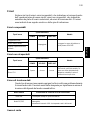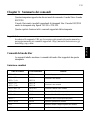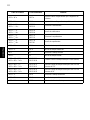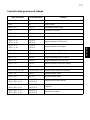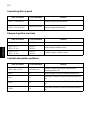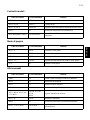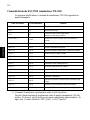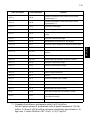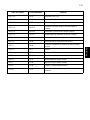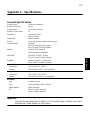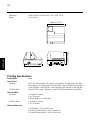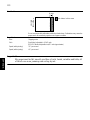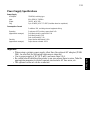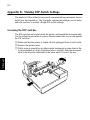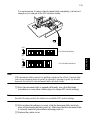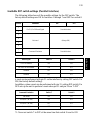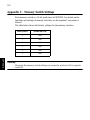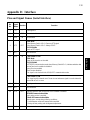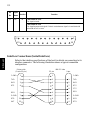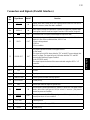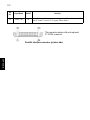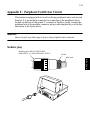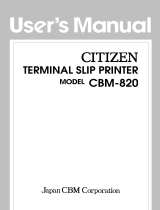Star Micronics SLIP SP298 Benutzerhandbuch
- Kategorie
- Typ
- Benutzerhandbuch

SLIP PRINTER
SP298 SERIES
USERS MANUAL
MODE D’EMPLOI
BEDIENUNGSANLEITUNG
MANUALE DI ISTRUZIONI
Seite laden ...
Seite laden ...
Seite laden ...
Seite laden ...
Seite laden ...
Seite laden ...
Seite laden ...
Seite laden ...
Seite laden ...
Seite laden ...
Seite laden ...
Seite laden ...
Seite laden ...
Seite laden ...
Seite laden ...
Seite laden ...
Seite laden ...
Seite laden ...
Seite laden ...
Seite laden ...
Seite laden ...
Seite laden ...
Seite laden ...
Seite laden ...
Seite laden ...
Seite laden ...
Seite laden ...
Seite laden ...
Seite laden ...
Seite laden ...
Seite laden ...
Seite laden ...
Seite laden ...
Seite laden ...
Seite laden ...
Seite laden ...
Seite laden ...
Seite laden ...
Seite laden ...
Seite laden ...
Seite laden ...
Seite laden ...
Seite laden ...
Seite laden ...
Seite laden ...
Seite laden ...
Seite laden ...
Seite laden ...
Seite laden ...
Seite laden ...
Seite laden ...
Seite laden ...
Seite laden ...
Seite laden ...
Seite laden ...
Seite laden ...
Seite laden ...
Seite laden ...
Seite laden ...
Seite laden ...
Seite laden ...

DEUTSCH
INHALTSVERZEICHNIS
Kapitel 1: Drucker-Einrichtung................................................................ 61
Wahl eines Aufstellungsorts für den Drucker............................. 61
Auspacken des Druckers............................................................. 62
Entfernen der Schutzmaterialien................................................. 62
Allgemeine Anleitung................................................................. 63
Abnehmen der Druckerabdeckung ............................................. 64
Einsetzen der Farbbandkassette.................................................. 64
Entnehmen der Farbbandkassette ............................................... 66
Anschluß an eine Netzsteckdose und Ein-/Ausschalten der
Netzversorgung....................................................................... 66
Anschließen an den Hostcomputer............................................. 68
Anschluß an ein Peripheriegerät................................................. 70
Papier in den Drucker einlegen................................................... 71
Automatischer Papiereinzug (AutoSide Loading
).................. 73
Kapitel 2: Bedienfeld.................................................................................. 74
Anzeigeleuchten ......................................................................... 74
Tasten.......................................................................................... 75
Erstellen eines Testdrucks .......................................................... 75
Einstellen der Punktausrichtung ................................................. 75
Sedezimaler Datenausdruck........................................................ 77
Fehler.......................................................................................... 78
Kapitel 3: Zusammenfassung der Befehle................................................ 80
Befehle des Star-Modus.............................................................. 80
Befehle des ESC/POS-Modus (TM295 Emulation)................... 85
Befehle des ESC/POS-Modus (TM290 Emulation)................... 87
ANHANG: .................................................................................................. 120
Der Anhang der Bedienungsanleitung ist nur im englischen Sprache.
Bitte wenden Sie sich an die folgende Internet-Adresse:
http:\\www.star-micronics.co.jp/service/sp_sup_e.htm,
wenn Sie die neueste Revision dieses Handbuches lesen möchten.

61
DEUTSCH
Kapitel 1: Drucker-Einrichtung
Dieses Kapitel enthält wichtige Informationen zur Vorbereitung Ihres Druckers.
Bitte dieses Kapitel sorgfältig durchlesen, bevor Sie den Drucker zum ersten
Mal in Betrieb nehmen. In diesem Kapitel erfahren Sie Einzelheiten über:
❏
Wahl eines Aufstellungsorts für den Drucker
❏
Auspacken und Vorbereiten des Druckers
❏
Einsetzen der Farbbandkassette
❏
Anschließen an den Hostcomputer
❏
Einsetzen des Papiers
Wahl eines Aufstellungsorts für den Drucker
Bevor Sie den Drucker auspacken, sollten Sie einige Minuten damit verbringen,
einen geeigneten Aufstellungsort auszusuchen. Denken Sie dabei an die
folgenden Punkte:
✓
Den Drucker auf einem flachen, aber festen Untergrund aufstellen, wo
keine Vibrationen vorhanden sind.
✓
Die verwendete Steckdose soll in der Nähe und frei zugänglich sein.
✓
Sicherstellen, daß der Drucker nahe genug am Computer ist, um die Geräte
mit dem Druckerkabel verbinden zu können.
✓
Sicherstellen, daß der Drucker vor direktem Sonnenlicht geschützt ist.
✓
Sicherstellen, daß der Drucker ausreichend weit von Heizkörpern entfernt
steht.
✓
Dafür sorgen, daß die Umgebung des Druckers sauber, trocken und
staubfrei ist.
✓
Sicherstellen, daß der Drucker an eine einwandfreie Stromzufuhr
angeschlossen ist. Er sollte nicht an Steckdosen angeschlossen werden, an
denen bereits Geräte mit möglichen Netzstörungen wie Kopierer,
Kühlschränke u.a. angeschlossen sind.
✓
Die Versorgungsspannung muß dem Spannungswert auf dem Typenschild
an der Unterseite des Druckers entsprechen.
✓
Den Drucker nicht an Orten mit hoher Luftfeuchtigkeit aufstellen.

62
DEUTSCH
Auspacken des Druckers
Überprüfen Sie den Kartoninhalt, und vergewissern Sie sich, daß alle unten
abgebildeten Teile vorhanden sind.
Falls Teile fehlen, wenden Sie sich zwecks Nachlieferung bitte an den
Fachhandel, bei dem das Gerät gekauft wurde. Im Hinblick auf einen
eventuellen zukünftigen Transport des Druckers empfiehlt es sich, den
Lieferkarton und das gesamte Verpackungsmaterial aufzubewahren.
Entfernen der Schutzmaterialien
Schutzstreifen und ein Stück Pappe sind im Drucker eingelegt, um die internen
Bauteile beim Transport zu schützen. Vor der Inbetriebnahme des Druckers
müssen die in der Abbildung markierten Schutzmaterialien entfernt werden.
Drucker
Farbbandkassette
Bedienungsanleitung
Ferritkern
Kabelbinder
Klebeband
Klebeband

63
DEUTSCH
Allgemeine Anleitung
Die folgenden Abbildungen zeigen die Hauptbauteile des Druckers.
Druckerabdeckung
Schützt interne Bauteile.
Bedienfeld
Drei Anzeigen zeigen den
Druckerzustand, und zwei
Schalter erlauben Steuerung
von Druckerfunktionen.
Netzschalter
Zum Ein- und Ausschalten
des Druckers.
Dokumentenauflage
Stützt das Quittungspapier, das in den
Quittungsdrucker eingeschoben wird.
Schnittstellenbuchse
Zum Anschließen an den
Hostcomputer.
Netzteil-Anschlußbuchse
Zum Anschließen des
Betriebsstromkabels vom Netzteil.
Den Stecker nicht bei
eingeschaltetem Drucker
abziehen.
Abdeckung der Buchse
für Peripheriegeräte
Deckt eine Modularbuchse zum
Anschluß einer Registrierkasse
oder eines anderen
angeschlossen Geräts ab. Hier
auf keinen Fall eine
Telefonleitung anschließen.

64
DEUTSCH
Abnehmen der Druckerabdeckung
❏
Die geriffelten Teile an den Druckerseiten gerade nach oben drücken, um
die Abdeckung abzunehmen.
❏
Zum Schließen die Abdeckung wieder nach unten aufsetzen. Vorsichtig
aufdrücken, bis sie hörbar einrastet.
Einsetzen der Farbbandkassette
❏
Stellen Sie sicher, daß die Papierfreigabe des Druckers aktiviert ist (das
Papier wird nicht von der Papier-Zufuhrrolle festgehalten). Sollten Sie
nicht feststellen können, ob die Papierfreigabe aktiv ist, schalten Sie den
Drucker ein und prüfen Sie, ob die Anzeige
RELEASE
am
Bedienungsfeld leuchtet. Sollte diese Anzeige nicht leuchten, drücken Sie
die Taste
RELEASE
so lange, bis diese Anzeige leuchtet.
❏
Darauf achten, daß der Drucker ausgeschaltet und von der
Betriebsstromversorgung getrennt ist.
❏
Die Abdeckung des Druckers abnehmen.

65
DEUTSCH
❏
Die Farbbandkassette aus der Verpackung nehmen, und den Knopf auf der
Farbbandkassette im Uhrzeigersinn drehen, um eventuell vorhandene
Bandschlaufen aufzuwickeln.
❏
Die Farbbandkassette so halten, daß das Farbband nach unten weist und die
Kassette in den Drucker einsetzen, wie in der Abbildung gezeigt.
❏
Die Farbbandkassette sanft aber fest herunterdrücken, bis sie hörbar
einrastet.
❏
Den Farbband-Spannknopf auf der Kassette noch einmal drehen, um das
Band zu straffen.
❏
Die Abdeckung aufsetzen.

66
DEUTSCH
Entnehmen der Farbbandkassette
Folgendermaßen verfahren, um die Farbbandkassette zum Austausch aus dem
Drucker zu nehmen.
❏
Sicherstellen, daß der Drucker ausgeschaltet und von der
Betriebsstromversorgung getrennt ist.
❏
Die Druckerabdeckung abnehmen.
❏
Die Farbbandkassette wie in der Abbildung gezeigt greifen und vorsichtig
aus dem Druckmechanismus ziehen.
❏
Die unter “Einsetzen der Farbbandkassette” auf Seite 64 beschriebenen
Schritte ausführen.
Anschluß an eine Netzsteckdose und Ein-/Ausschalten der
Netzversorgung
❏
Das mit dem Drucker mitgelieferte Netzteil an die Betriebsstrom-
Eingangsbuchse des Druckers anschließen.
❏
Ein Netzkabel mit Erdungsleitung an die dreipolige Netzeingangsbuchse
am Netzteil anschließen.
Hinweis:
Der Drucker wird nicht mit Netzkabel geliefert; dieses müssen Sie selber
stellen.

67
DEUTSCH
❏
Den anderen Stecker des Netzkabels an eine Netzsteckdose anschließen.
❏
Den Netzschalter an der linken Seite des Druckers zum Ein- und
Ausschalten verwenden.
Wichtig!
Wir empfehlen, den Netzstecker aus der Steckdose zu ziehen, wenn der Drucker
längere Zeit lang nicht benutzt werden soll. Der Drucker sollte vorzugsweise
an einem Platz aufgestellt werden, der leichten Zugang zur Netzsteckdose
gewährt.
Zu diesem Zeitpunkt sollte ein Druckertest ausgeführt werden, um
sicherzustellen, daß er richtig arbeitet. Siehe “Erstellen eines Testdrucks” auf
Seite 75 betr. Einzelheiten zur Durchführung des Tests.

68
DEUTSCH
Anschließen an den Hostcomputer
Die Datenübertragung vom Computer zum Drucker erfolgt über ein Kabel, das
an die Schnittstelle des Druckers (serieller Anschluß, Typ D-sub, 25 polig bzw.
paralleler Anschluß, Typ Centronics-kompatibel, 36 polig) angeschlossen wird.
Das Kabel ist im Lieferumfang dieses Druckers nicht enthalten und muß
getrennt gekauft werden.
Wichtig!
• Die folgende Anleitung bezieht sich auf das von IBM-kompatiblen PCs
benutzte Kabel und ist deshalb nicht auf alle Computer und Kabel zutreffend.
Wenden Sie sich bitte an Ihren Fachhändler, falls Sie Fragen hinsichtlich des
für Ihren Computer geeigneten Kabeltyps haben.
• Vor dem Anschließen der Kabel sicherstellen, daß der Drucker ausgeschaltet
und vom Netz getrennt ist.
❏
Befestigen Sie den großen Ferritkern am Kabel, wie das in der folgenden
Abbildung gezeigt wird.
Ferritkern (28 mm Durchmesser)
Serielle Schnittstelle
Kabel

69
DEUTSCH
Führen Sie den Kabelbinder durch den Ferritkern.
Führen Sie den Kabelbinder um das Kabel und sperren Sie ihn.
Schneiden Sie überschüssiges Band mit einer Schere ab.
Für ein serielles Schnittstellenkabel:
❏
Ein Ende des Kabels an den seriellen Anschluß des Computers anschließen
und das andere Ende an die Buchse an der Rückseite des Druckers an.
Wenn die Stecker durch Schrauben gesichert werden können, diese
festziehen.
Für ein paralleles Schnittstellenkabel:
❏
Befestigen Sie den Ferritkern auf die gleiche Weise, wie beim seriellen
Kabel.
❏
Schließen Sie das eine Ende des parallelen Kabels an die parallele
Schnittstelle Ihres Computers an. Die parallele Schnittstelle sollte mit der
Bezeichnung “Drucker”, “Parallel”, “PRN”, “LPT1” oder einer ähnlichen
Bezeichnung versehen sein.
❏
Schließen Sie das andere Ende des parallelen Kabels an den seitlichen
Anschluß des Druckers an, sichern Sie das Kabel mit den beiden dafür
vorgesehenen Klammern.
Maximum 5 cm
Kabelbinder
Ziehen und abschneiden

70
DEUTSCH
Anschluß an ein Peripheriegerät
Es kann ein Peripheriegerät an den Drucker mit einem Modularstecker
angeschlossen werden. Im folgenden wird beschrieben, wie der Ferritkern
angebracht und die Verbindung hergestellt wird. Siehe “Modularstecker” auf
Seite 134 für den Typ von Modularstecker, der dazu erforderlich ist. Beachten
Sie, daß der Drucker nicht mit einem Modularstecker oder Kabel ausgestattet
ist. Diese Teile müssen vom Anwender besorgt werden.
Wichtig!
Vor dem Anschließen der Kabel sicherstellen, daß der Drucker ausgeschaltet
und vom Netz getrennt ist.
❏
Befestigen Sie den kleineren Ferritkern am seriellen Kabel, wie das in der
folgenden Abbildung gezeigt wird.
Den Kabelbinder durch den Ferritkern führen.
Ferritkern (20 mm Durchmesser)
Modularstecker
Kabel
Kabelbinder
Maximum 5 cm

71
DEUTSCH
Das Befestigungsband um das Kabel wickeln und sperren.
Schneiden Sie überschüssiges Band mit einer Schere ab.
❏
Einen Stecker des Modularkabels in die Modularbuchse am Peripheriegerät
stecken.
❏ Die Modularbuchsenabdeckung von der Rückseite des Druckers
abnehmen, und den anderen Stecker des Modularkabels in die
Modularbuchse am Drucker stecken.
Papier in den Drucker einlegen
Benutzen Sie nur Papierarten, die für diesen Drucker speziell angegeben sind.
Benutzen Sie kein Papier, das nicht geeignet ist. Dadurch können
Fehlfunktionen und eine Beschädigung des Druckers die Folge sein.
Die folgende Beschreibung zeigt Ihnen das Einlegen des Papiers in den
Drucker. Bevor Sie zu drucken beginnen, prüfen Sie, ob eine Farbbandkassette
in den Drucker eingelegt ist. Sollte das nicht der Fall sein, legen Sie eine
Farbbandkassette ein, wie das im Abschnitt “Einsetzen der Farbbandkassette”
auf der Seite 64 zu sehen ist.
❏ Prüfen Sie, ob der Drucker angeschlossen und eingeschaltet ist.
❏ Prüfen Sie, ob die Anzeige RELEASE am Bedienungsfeld leuchtet. Sollte
diese Anzeige nicht leuchten, drücken Sie die Taste RELEASE so lange, bis
diese Anzeige leuchtet.
Wichtig!
Das Einlegen und Entfernen des Papiers sollte nur erfolgen, wenn der Drucker
das Papier freigegeben hat (das Papier wird nicht von der Papier-Zufuhrrolle
festgehalten).
Ziehen und abschneiden

72
DEUTSCH
❏ Legen Sie ein Blatt Papier auf den Dokumententisch des Druckers und
schieben Sie die rechte Ecke in den Drucker. Der Ausdruck erfolgt auf der
Seite, die nach oben zeigt (die Seite, die Sie sehen können) und beginnt am
oberen Rand des Blattes.
Wichtig!
Benutzen Sie kein verknicktes oder verwelltes Papier. Im Falle eines
mehrseitigen Dokumentensatzes richten Sie alle einzelnen Seiten des
Dokumentes aus.
Das Papier kann von vorne oder von der Seite in den Drucker eingelegt werden.
Es kann aber beim Einlegen von vorne, in Abhängigkeit vom Zustand des
Papiers, ein Papierstau verursacht werden. Aus diesem Grund wird empfohlen,
daß das Papier immer von der Seite eingelegt wird.
Automatischer Papiereinzug (AutoSide Loading)
Dieser Drucker ist mit einem Papiersensor ausgestattet, so daß Sie keine
besonderen Prozeduren durchführen müssen, um den Startpunkt einzustellen,
an dem der Ausdruck erfolgen soll. Legen Sie das Papier einfach in den Drucker
und der Sensor erkennt automatisch den oberen Rand des Papiers. Das Papier
wird dann automatisch in seine Startposition eingezogen, an der der Ausdruck
beginnen soll.
Wichtig!
Wenn Sie Papier in den Drucker legen, prüfen Sie, daß sich mindesten 3 cm
Platz zwischen dem oberen Rand des Blattes und der auf dem Drucker
markierten Startposition befinden. Sollte das nicht der Fall sein, kann der
Papiersensor das Blatt nicht erkennen und ist daher nicht in der Lage, das
Papier in seine Druckstartposition einzuziehen.
Mindestens 3 cm
Markierung der Druckstartposition

73
DEUTSCH
❏ Schieben Sie die rechte Ecke des Blattes in den Drucker, bis Sie einen
Widerstand spüren. Zu diesem Zeitpunkt wird die Anzeige PAPER OUT
ausgehen und der Druckermechanismus zieht das Blatt automatisch ein und
richtet es an der Druckstartposition aus.
❏ Senden Sie die Druckdaten, die auf dieses Blatt gedruckt werden sollen,
von ihrem Computer zum Drucker.
❏ Drücken Sie nach erfolgtem Ausdruck auf die Taste RELEASE und das
Blatt wird automatisch freigegeben.

74
DEUTSCH
Kapitel 2: Bedienfeld
Das Bedienungsfeld enthält einige Tasten, mit deren Hilfe Sie den Drucker
bedienen künnen. Es enthält auch einige LED-Anzeigen, die Sie über den
aktuellen Status des Druckers informieren.
Anzeigeleuchten
Die folgende Tabelle stellt die Bedeutung des Leuchtens, Nichtleuchtens oder
Blinkens der Anzeigeleuchten dar.
Anzeigeleuchte Aus Ein Blinkt
POWER
Ausgeschaltet Eingeschaltet
Punktausrichtung-
Einstellmodus
PAPER OUT
Papier eingelegt Kein Papier
Papier-Einlegen-
Aufforderung
RELEASE
Quittungspapier
eingesetzt
Quittungspapier
freigegeben
Mechanischer Fehler
FORWARD
POWER
RELEASE
PAPER
OUT
REVERSE
RELEASE

75
DEUTSCH
Tasten
Die folgende Tabelle stellt die Funktion der drei Steuertasten am Bedienfeld
dar.
Erstellen eines Testdrucks
Mit Hilfe der folgenden Prozedur können Sie den Drucker zu jeder Zeit testen.
❏ Den Drucker einschalten, und ein Stück Papier einsetzen (Seite 66, 71).
❏ Den Drucker ausschalten.
❏ Die Taste RELEASE gedrückt gehalten, und den Drucker wieder
einschalten. RELEASE einige Sekunden lang gedrückt halten, bis der
Drucker einen Piepton abgibt und der Testdruck am Quittungsdrucker startet.
Der Quittungsdrucker-Test wird fortgesetzt, bis das Ende des Papiers
erreicht ist.
Einstellen der Punktausrichtung
Das hier beschriebene Verfahren wird nur selten nötig. Es kann aber
vorkommen, daß nach längerem Gebrauch des Druckers die Punkte einzelner
Grafiken nicht mehr richtig miteinander übereinstimmen. So kann z.B. was
folgendermaßen aussehen soll:
kann folgendermaßen aussehen:
Taste Beschreibung
FORWARD
Drücken, um das Quittungspapier zur Rückseite des Druckers
zuzuführen. Ein Tastendruck schiebt um eine Zeile vor,
Gedrückthalten schiebt kontinuierlich vor.
REVERSE
Drücken , um das Quittungspapier zur Vorderseite des Druckers
zurückzuführen. Ein Tastendruck schiebt um eine Zeile vor,
Gedrückthalten schiebt kontinuierlich vor.
RELEASE
Aktiviert die Freigabe des Papiers (das Papier wird nicht von der
Papier-Zufuhrrolle festgehalten).
Löscht behebbare Fehler.
oder wie

76
DEUTSCH
Der Grund dafür ist, daß mechanische Teile des Druckers gegeneinander
verschoben werden. Dies geschieht nur selten, und die meisten Anwender
werden während der Lebensdauer des Druckers damit nicht konfrontiert
werden. Falls aber dieses Problem auftritt, kann es auf folgende Weise behoben
werden.
❏ Schalten Sie den Drucker ein und legen Sie ein Blatt Papier ein.
❏ Den Drucker ausschalten.
❏ Die Tasten FORWARD und REVERSE am Bedienfeld gedrückt halten,
und den Drucker erneut einschalten, um auf Punktausrichtung zu schalten.
Die Betriebsart wird durch das Blinken der POWER-Anzeige angezeigt.
Wenn der Punktjustierung-Modus eingeschaltet wird, werden sieben
Zeichenblöcke ausgedruckt, wie unten gezeigt. Ein Sternchen erscheint links
neben den Blöcken, um anzuzeigen, welcher Block momentan gewählt ist.
❏ Die Taste FORWARD drücken, um den Block zu wählen, der die am
besten ausgerichteten Zeichen hat. Die Taste einmal drücken, um den ersten
Block zu wählen, zweimal für den zweiten Block, und so weiter bis zum
siebten Block.
Wenn die Taste mehr als sieben Mal gedrückt wird, ertönt ein Warnton.
❏ Nach dem Wählen eines Blocks die Taste REVERSE drücken, um die
Wahl einzugeben, und den Punkteinstellmodus zu verlassen.

77
DEUTSCH
Die Einstellungen für die Punktausrichtung werden im Druckerspeicher
gespeichert, und ein Muster wird mit der gewählten Einstellung ausgedruckt,
gefolgt von der Meldung “Adjust Complete!”. Der Drucker gibt das Papier nach
dem Druckvorgang aus.
Hinweis:
Wenn der Drucker ausgeschaltet wird, ohne die Taste REVERSE zum Verlassen
des Punkteinstellmodus zu drücken, werden die Einstellungen nicht
gespeichert. Tritt in diesem Modus ein Fehler beim Papiereinzug auf, wirft der
Drucker das Papier aus und bricht diesen Modus ab.
Sedezimaler Datenausdruck
Bei diesem Verfahren werden alle Codes (Zeichencodes und Steuercodes), die
vom Computer zum Drucker gesandt werden, in sedezimaler Form ausgedruckt.
Der Drucker führt dabei keine Steuercodes aus (wie etwa 0A - Zeilenvorschub),
sondern druckt sie nur aus. Der sedezimale Datenausdruck is nützlich, wenn
Programme zur Druckersteuerung geschrieben werden.
❏ Schalten Sie den Drucker ein und legen Sie ein Blatt Papier ein.
❏ Den Drucker ausschalten.
❏ Die Taste FORWARD am Bedienfeld gedrückt halten und den Drucker
wieder einschalten, um auf Sedezimalen Datenausdruck zu schalten.
❏ Zum Verlassen des Sedezimal-Datenausdruck-Modus den Drucker
ausschalten.
Hinweis:
Der Drucker reagiert nicht auf Befehle, die eingegeben werden, während er im
Sedezimal-Datenausdruck-Modus ist.

78
DEUTSCH
Fehler
Es gibt drei Typen von Fehlern: behebbare Fehler, die zum Beheben eine
Maßnahme von Seiten des Anwenders erfordern, und nicht behebbare Fehler,
die Wartungsmaßnahmen durch den Kundendienst erfordern, und
Datenempfangsfehler. Die Fehlertypen werden durch ein Tonsignal und die
Anzeigen dargestellt.
Behebbare Fehler
Nicht behebbare Fehler
Datenempfangsfehler
Dieser Fehler kann auftreten, wenn ein Problem während des Datenempfanges
aufgetreten ist. Die Methode, wie der Drucker einen Fehler beim Empfangen
der Daten versucht zu beheben, ist davon abhängig, in welchen aktuellen
Befehlsmodus der Drucker geschaltet ist.
Fehlertyp
Anzeigen
Behebung
POWER RELEASE PAPER OUT
Papierstau
Blinkt
Die Ursache des Problems beheben,
und dann RELEASE drücken.
Wagenmotor-Blockierung
Falsches Grundstellungssignal
Fehlertyp
Anzeigen
Behebung
POWER RELEASE PAPER OUT
RAM Lesen/Schreiben
Aus Ein Ein
Schalten Sie den Drucker aus und nach
einigen Minuten wieder ein.Sollte der
Fehler dann weiterhin auftreten,
wenden Sie sich an Ihren örtlichen
Fachhändler.
CPU-Blockierung
Befehlsmodus Methode zur Behebung des Datenempfangsfehlers
Star-Modus Der Drucker druckt ein Fragezeichen.
ESC/POS-Modus
Speicherschalter 4-0 = 0:Der Drucker druckt ein Fragezeichen.
Speicherschalter 4-0 = 1:Der Drucker löscht die empfangenen
Daten.
Seite laden ...
Seite laden ...
Seite laden ...
Seite laden ...
Seite laden ...
Seite laden ...
Seite laden ...
Seite laden ...
Seite laden ...
Seite laden ...
Seite laden ...
Seite laden ...
Seite laden ...
Seite laden ...
Seite laden ...
Seite laden ...
Seite laden ...
Seite laden ...
Seite laden ...
Seite laden ...
Seite laden ...
Seite laden ...
Seite laden ...
Seite laden ...
Seite laden ...
Seite laden ...
Seite laden ...
Seite laden ...
Seite laden ...
Seite laden ...
Seite laden ...
Seite laden ...
Seite laden ...
Seite laden ...
Seite laden ...
Seite laden ...
Seite laden ...
Seite laden ...
Seite laden ...
Seite laden ...
Seite laden ...
Seite laden ...
Seite laden ...
Seite laden ...
Seite laden ...
Seite laden ...
Seite laden ...
Seite laden ...
Seite laden ...
Seite laden ...
Seite laden ...
Seite laden ...
Seite laden ...
Seite laden ...
Seite laden ...
Seite laden ...
Seite laden ...
Seite laden ...
Seite laden ...
-
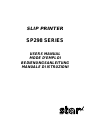 1
1
-
 2
2
-
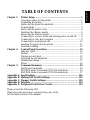 3
3
-
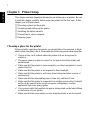 4
4
-
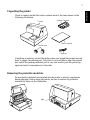 5
5
-
 6
6
-
 7
7
-
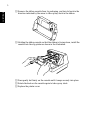 8
8
-
 9
9
-
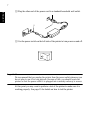 10
10
-
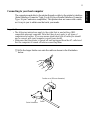 11
11
-
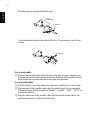 12
12
-
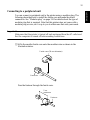 13
13
-
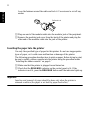 14
14
-
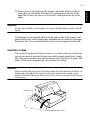 15
15
-
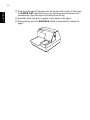 16
16
-
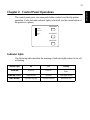 17
17
-
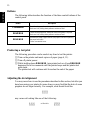 18
18
-
 19
19
-
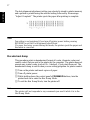 20
20
-
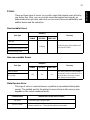 21
21
-
 22
22
-
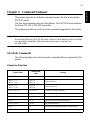 23
23
-
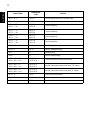 24
24
-
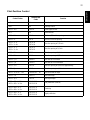 25
25
-
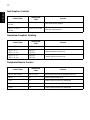 26
26
-
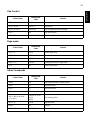 27
27
-
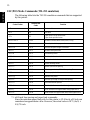 28
28
-
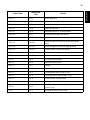 29
29
-
 30
30
-
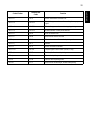 31
31
-
 32
32
-
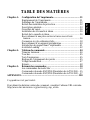 33
33
-
 34
34
-
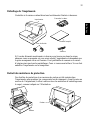 35
35
-
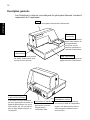 36
36
-
 37
37
-
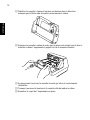 38
38
-
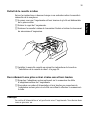 39
39
-
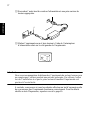 40
40
-
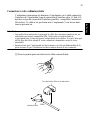 41
41
-
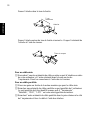 42
42
-
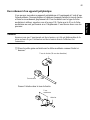 43
43
-
 44
44
-
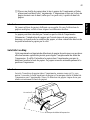 45
45
-
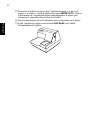 46
46
-
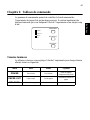 47
47
-
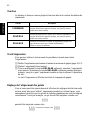 48
48
-
 49
49
-
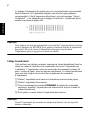 50
50
-
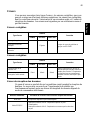 51
51
-
 52
52
-
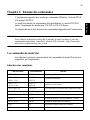 53
53
-
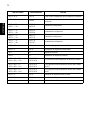 54
54
-
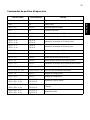 55
55
-
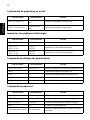 56
56
-
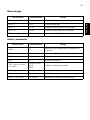 57
57
-
 58
58
-
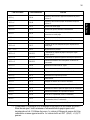 59
59
-
 60
60
-
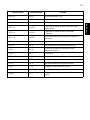 61
61
-
 62
62
-
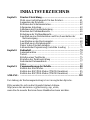 63
63
-
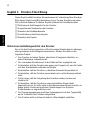 64
64
-
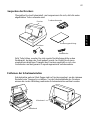 65
65
-
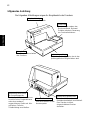 66
66
-
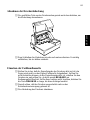 67
67
-
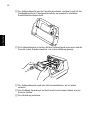 68
68
-
 69
69
-
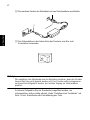 70
70
-
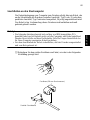 71
71
-
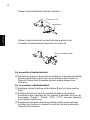 72
72
-
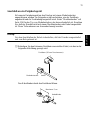 73
73
-
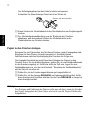 74
74
-
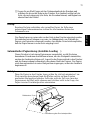 75
75
-
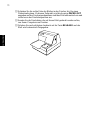 76
76
-
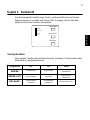 77
77
-
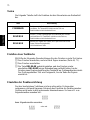 78
78
-
 79
79
-
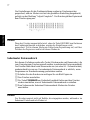 80
80
-
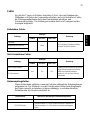 81
81
-
 82
82
-
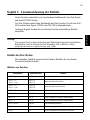 83
83
-
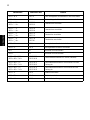 84
84
-
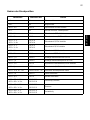 85
85
-
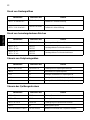 86
86
-
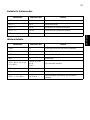 87
87
-
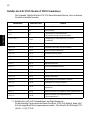 88
88
-
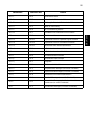 89
89
-
 90
90
-
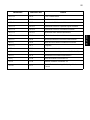 91
91
-
 92
92
-
 93
93
-
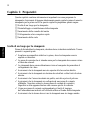 94
94
-
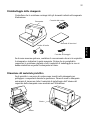 95
95
-
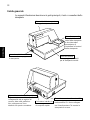 96
96
-
 97
97
-
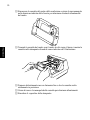 98
98
-
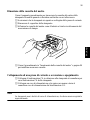 99
99
-
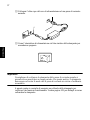 100
100
-
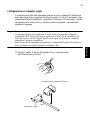 101
101
-
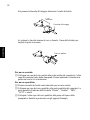 102
102
-
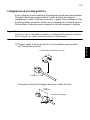 103
103
-
 104
104
-
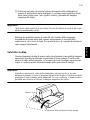 105
105
-
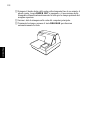 106
106
-
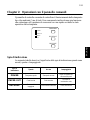 107
107
-
 108
108
-
 109
109
-
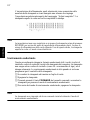 110
110
-
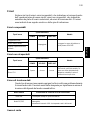 111
111
-
 112
112
-
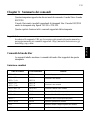 113
113
-
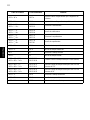 114
114
-
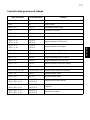 115
115
-
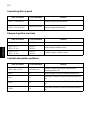 116
116
-
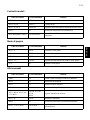 117
117
-
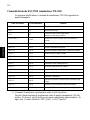 118
118
-
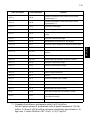 119
119
-
 120
120
-
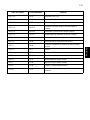 121
121
-
 122
122
-
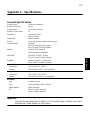 123
123
-
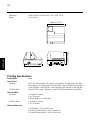 124
124
-
 125
125
-
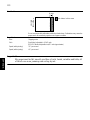 126
126
-
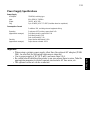 127
127
-
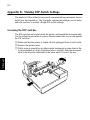 128
128
-
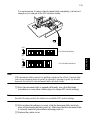 129
129
-
 130
130
-
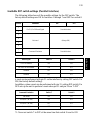 131
131
-
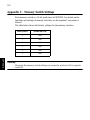 132
132
-
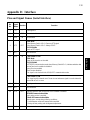 133
133
-
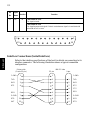 134
134
-
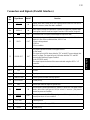 135
135
-
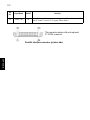 136
136
-
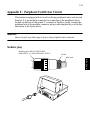 137
137
-
 138
138
-
 139
139
-
 140
140
Star Micronics SLIP SP298 Benutzerhandbuch
- Kategorie
- Typ
- Benutzerhandbuch
in anderen Sprachen
- English: Star Micronics SLIP SP298 User manual
- français: Star Micronics SLIP SP298 Manuel utilisateur
- italiano: Star Micronics SLIP SP298 Manuale utente
Verwandte Papiere
-
Star Micronics CBM-820 Benutzerhandbuch
-
Star Micronics SCP700 Benutzerhandbuch
-
Star Micronics TSP552II Benutzerhandbuch
-
Star Micronics TSP552II Benutzerhandbuch
-
Star Micronics SP298MD Benutzerhandbuch
-
Star Micronics TSP552 Benutzerhandbuch
-
Star Micronics SP200F Benutzerhandbuch
-
Star Micronics SP500 Series Benutzerhandbuch
-
Star Micronics SP2000 Series Benutzerhandbuch
-
Star Micronics SP2000 Benutzerhandbuch